随着现代科技的发展,投影仪已经广泛应用于教育、商务以及家庭娱乐等多个领域。投影仪的多样化功能,尤其是其具备的联网功能,为用户提供了更多的便利。不少用户关心如何将投影仪通过网线连接到网络,从而享受更丰富的在线资源和功能。本文将为您详细讲解投影仪连网线的具体操作步骤,帮助您轻松实现网络连接,享受高科技带来的便捷生活。
一、为何投影仪需要连网线
投影仪连接网络不仅能让其接入互联网,还可以通过各种在线服务提升工作效率与享受娱乐体验。网线连接相较于WiFi连接,提供了更稳定可靠的网络环境,这对于执行如数据传输、在线视频会议等对网络稳定性要求高的任务尤其重要。在需要高性能、高稳定性的场合,我们推荐使用网线连接投影仪。

二、投影仪连网线连接前的准备工作
在开始连接之前,请确保您已经准备好以下物品:
1.投影仪一台。
2.一条合适的以太网线。
3.一台有线网络的接入设备,比如路由器或交换机。
4.电源插座,确保投影仪及网络设备电源稳定。

三、投影仪连网线连接步骤
1.检查投影仪背部接口:找到投影仪的RJ-45以太网络插口(通常标记为“LAN”或“以太网”字样)。
2.准备网线:确保网线完好且长度适宜,一端插入您的投影仪后部的RJ-45接口。
3.连接网络设备:将网线的另一端接入路由器或交换机的LAN口,确保网络设备连接稳定。
4.检查网络设置:开启投影仪并进入设置菜单,找到网络选项。使用投影仪的控制按钮选择“有线连接”或“Ethernet”设置。
5.配置IP地址:在“网络”设置中选择“静态IP”(如果支持)或让投影仪通过DHCP自动获取IP地址。如果是手动配置,确保IP地址与您的本地网络在同一子网内。
6.保存设置并测试连接:设置完成并保存后,返回到主菜单或连接设置界面,测试网络连接是否成功。
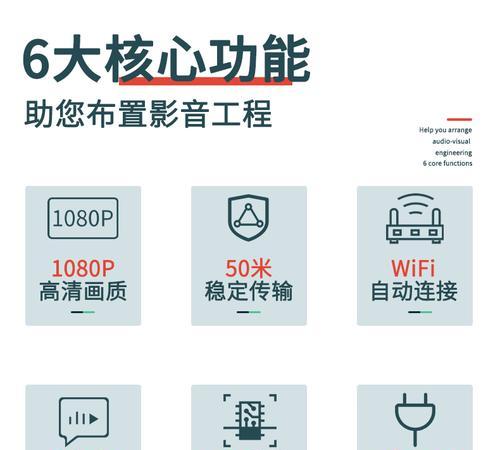
四、常见问题及解决方法
1.无法获取IP地址
确认网线是否连接正常且没有损坏。
检查路由器或网络设备是否正常工作。
尝试重启投影仪和网络设备。
2.连接不稳定
检查网线是否接触不良,尝试更换网线。
重新布局网线,避开干扰源,尽量减少转弯。
3.配置静态IP地址失败
确保输入的IP地址、子网掩码、网关以及DNS服务器地址与您的网络环境相匹配。
如不确定,建议采用DHCP自动分配IP地址。
五、深度指导与技巧分享
如果投影仪支持通过网线进行固件更新,您可以更方便地获取最新的软件功能与修复。一些投影仪也支持局域网内的文件共享与播放,增强投影使用场景的丰富性。
六、
投影仪连网线的步骤并不复杂,只要按照本文介绍的方法一步一步操作,大多数用户都可以顺利完成配置。通过有线连接网络,您的投影仪将能够获得更加稳定和高速的网络体验,为您的工作和生活提供更多的方便和乐趣。希望这些信息对您有所帮助,祝您使用投影仪的过程中能够更加得心应手。
标签: #投影仪









